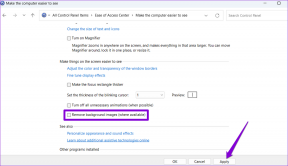Cómo desbloquear descargas en Chrome (y es una buena idea)
Miscelánea / / November 29, 2021
Cuando Google Chrome hizo su debut hace más de una década, no se lo consideró demasiado bien en términos de seguridad. Nunca sabría cuándo una extensión se volvería deshonesta y secuestraría su página de inicio. Pero eso ahora ha cambiado. Varias medidas de protección como escaneo de software dañino y procesos de sitios aislados significa que posiblemente sea uno de los navegadores más seguros que existen.

Chrome también juega un papel activo en la protección de su sistema contra el malware. De forma predeterminada, bloquea los archivos que considera inseguros para que no se descarguen en su computadora. Lamentablemente, eso también significa que no podrá descargar archivos de ciertos sitios que sabe que son confiables, pero Chrome piensa lo contrario.
Y luego también está todo el asunto con Chrome que bloquea las descargas automáticas que se originan en la misma fuente. Eso es muy molesto a veces. Si bien no es una buena idea tener estas funciones de seguridad desactivadas, dejemos de lado la precaución y veamos cómo puede hacerlo.
También en Guiding Tech
Desbloquear descargas potencialmente inseguras
Chrome te protege de los sitios de phishing conocidos y las descargas maliciosas mediante una función integrada llamada Navegación segura. La desactivación de esta función evita que el navegador bloquee las descargas que de otro modo consideraría inseguras.
Dado que es susceptible a las amenazas en línea sin Navegación segura, solo considere desactivar la función mientras desbloquea las descargas restringidas.
Paso 1: Abra el menú de Chrome (haga clic en el icono de tres puntos en la esquina superior derecha) y luego haga clic en Configuración.

Paso 2: Desplácese hacia abajo en la página Configuración y seleccione Seguridad en la sección Privacidad y seguridad.

Paso 3: Seleccione el botón de opción junto a Sin protección (no recomendado). En la ventana emergente de confirmación que luego aparece, seleccione Apagar.

Chrome no bloqueará ninguna descarga después de realizar los cambios. Además, no le advertirá de sitios potencialmente comprometidos o maliciosos que puedan intentar phishing para obtener información personal o infectar el navegador por otros medios.
Advertencia de seguridad: Es imperativo que tome las precauciones de seguridad necesarias mientras navega en línea. Considere el uso de una extensión de seguridad para que pueda mantenerse en guardia contra posibles amenazas en línea. Desplácese hacia abajo hasta la sección "Mantenerse seguro" para obtener más información.
Para bloquear descargas no seguras más tarde, regrese al panel de Configuración de Chrome y encienda el interruptor junto a Navegación segura.
Desbloquear descargas automáticas
En sitios que realizan múltiples descargas de forma consecutiva (como en sitios de conversión de archivos), puede tener problemas debido a una restricción de contenido incorporada. Eso está en su lugar para evitar que los sitios web descarguen malware automáticamente junto con otros archivos.
Si bien es posible eliminar esta restricción, Chrome aún le solicitará su permiso al iniciar una descarga, a menos que elija incluir sitios en la lista blanca de manera activa.
Paso 1: En el panel Configuración de Chrome, haga clic en Avanzado y luego haga clic en Configuración del sitio en Privacidad y seguridad.

Paso 2: Desplácese hacia abajo y seleccione Descargas automáticas en la sección Permisos adicionales.

Paso 3: Active el interruptor junto a "No permitir que ningún sitio descargue varios archivos automáticamente".

A continuación, debería leerse como "Preguntar cuando un sitio intente descargar archivos automáticamente después del primer archivo (recomendado)".
Paso 4: Chrome ahora debería permitir que los sitios realicen descargas automáticas. Sin embargo, se le pedirá permiso cada vez que un sitio comience a iniciar una descarga.

Si eso se convierte en una molestia, haga clic en el botón Agregar junto a Permitir y luego agregue la URL del sitio que desea incluir en la lista blanca.

Al igual que con la Navegación segura desactivada, solo permita descargas automáticas en sitios en los que confíe completamente.
También en Guiding Tech
Mantenerse seguro
Eliminar la restricción de descargas no seguras no es la opción más inteligente teniendo en cuenta la cantidad de malware que se propaga a diario. Si aún desea mantenerse seguro con la Navegación segura desactivada y las descargas automáticas habilitadas indefinidamente, considere usar una extensión de seguridad o una utilidad de eliminación de malware. Veamos algunos.
Seguridad en línea de Avast
Con más de 10 millones de usuarios y una calificación de 4.4 estrellas en Chrome Web Store, no puede equivocarse con Avast Online Security. Después de agregar la extensión a Chrome, puede verificar fácilmente si un sitio está comprometido o no con un clic en el ícono de Avast al lado de la barra de URL. Y también puede contribuir a la comunidad de Avast con sus comentarios sobre lo que piensa sobre un sitio en particular.

La extensión también monitorea los resultados del motor de búsqueda, y puede encontrar directamente si ciertos sitios tienen intenciones maliciosas. Debería ver una marca de verificación de color verde en los sitios que son seguros para visitar.

Avast Online Security también le brinda acceso a una variedad de opciones adicionales, como la capacidad de bloquear anuncios, rastreadores e intentos de phishing.
Seguridad en línea de Avast
Navegación segura SECURE de McAfee
McAfee SECURE Safe Browsing es una extensión fantástica para determinar si un sitio es seguro o no. Un solo clic en el ícono de McAfee SECURE Safe Browsing proporciona una gran cantidad de métricas de seguridad sobre malware, intento de phishing, cifrado y popularidad. Y, por supuesto, un gran banner de color verde para indicar si un sitio es seguro.

Si no desea todos los lujos adicionales asociados con Avast Online Security, McAfee SECURE Safe Browsing es la alternativa perfecta.
Navegación segura SECURE de McAfee
Malwarebytes
Después de descargar un archivo, es fundamental que lo compruebe en busca de software malicioso antes de abrirlo. Sí, tiene Windows Defender, pero si prefiere una herramienta de eliminación de malware dedicada, simple y eficiente, instale Malwarebytes. Es gratis y funciona de maravilla para detectar códigos maliciosos en los archivos descargados.
Haga clic con el botón derecho en un archivo antes de abrirlo y luego seleccione Escanear con Malwarebytes. Si todo se ve bien en los resultados del escaneo, puede continuar y abrirlo generalmente con confianza. Es vital que haga esto en archivos que, de lo contrario, se bloquearían con la función de navegación segura de Chrome activada.

Malwarebytes también ofrece una prueba gratuita de 14 días para una versión Premium con protección web en tiempo real contra sitios maliciosos. Pero dado que solo busca mantenerse seguro con la navegación segura de Chrome y las restricciones de descarga automática desactivadas, la versión gratuita debería ser más que suficiente.
Descarga Malwarebytes
Nota: También puede probar uno de los servicios VPN premium como NordVPN o ExpressVPN para aumentar su privacidad. Los usuarios de Guiding Tech pueden obtener un descuento especial en ExpressVPN donde puede optar por una suscripción de 15 meses (regístrate usando este enlace) y se le facturarán los primeros 12 meses.
También en Guiding Tech
¡Ten cuidado!
Entonces, así es como debe evitar las restricciones de Google Chrome sobre descargas automáticas o potencialmente inseguras. Una vez más, tenga cuidado una vez que desactive estas medidas de seguridad.
Normalmente, Windows Defender puede detener una infección de malware a gran escala de algún ejecutable de aspecto inocente, pero malicioso, que ejecutó inmediatamente después de la descarga.
Por lo tanto, asegúrese de utilizar una extensión o un escáner de malware. De lo contrario, nunca se puede saber con certeza si un sitio o un archivo es seguro.
A continuación: ¿Quiere profundizar en los conceptos básicos para mantenerse seguro en línea? Haga clic en el enlace de abajo y manténgase actualizado.